Este artículo publicado por la marca MiniTool te ofrece 19 soluciones para solucionar el problema de que Microsoft Office no se abre. Está basado principalmente en el sistema operativo Windows 10, sin embargo, la mayoría de los métodos también son aplicables a Windows 11, Windows 7 y Windows 8. Estos son unos métodos muy populares en Internet y han ayudado a miles de usuarios.
Microsoft Office no se abre se refiere a que, efectivamente, las aplicaciones de Microsoft Office no ejecutan. Pueden ser una, varioas o todas las aplicaciones de Office las que no se abran. Por ejemplo, puede ser que Microsoft Excel no se abra, Microsoft Word no se abra, Microsoft Outlook no se abra, etcétera.
Casos en los que Microsoft Office no se abre
Hay muchos usuarios en línea quejándose de que Microsoft Office no se abre. A continuación, te presentamos algunos de los casos más habituales entre todo tipo de situaciones posibles.
Caso 1. Microsoft Office no se abre después de una actualización
Acabo de actualizar el Windows de mi ordenador automáticamente y ahora no se me permite abrir ninguna de mis aplicaciones de Microsoft Office.
Caso 2. Microsoft Office no se abre en el programa correcto
A veces, es posible encontrarte con esta situación: el archivo de Microsoft Office no se abre en el programa que esperas. ¿Qué significa esto? Por ejemplo, un archivo de Word no se puede abrir con Microsoft Word 2019, sino que se abre en otro programa o en una versión anterior de Word.
Caso 3. Microsoft Office no se abre por un error de asociación de archivos
“Este archivo no tiene ningún programa asociado para realizar esta acción. Instale el programa que corresponda o si ya lo tiene instalado, cree una asociación en el panel de control de Programas predeterminados.”
O «Esta acción solo es válida para los productos que están actualmente instalados».
Caso 4. Microsoft Office ha dejado de funcionar
«Microsoft Word ha dejado de funcionar». Muchos de vosotros os habéis encontrado alguna vez este error. Cuando aparece, también puede indicarnos que Windows puede buscar una solución en Internet al mismo. Por lo tanto, puedes elegir la opción “Buscar una solución en línea y cerrar el programa” o simplemente elegir la opción “Cerrar el programa”.
Además de los distintos casos, las situaciones en las que se presenta el problema de la apertura de Office también serán diferentes. En algunos casos, pueden no responder después de hacer doble clic, otras veces pueden quedarse bloqueados en la pantalla de procesamiento, otras veces se abren con una pantalla en blanco, etcétera.
¿Cómo solucionar los problemas de Microsoft Office que no se abre?
- Abrir los archivos desde los programas de Microsoft Office
- Comprobar el Administrador de tareas
- Volver a crear accesos directos para las aplicaciones de Microsoft Office
- Asegurarse de que Microsoft Office está activado
- Mantener Microsoft Office actualizado
- Detener el servicio ClickToRunSvc
- Reparar Microsoft Office
- Desinstalar las versiones de Microsoft Office que no se utilizan
- Volver a instalar Microsoft Office
- Asociar los archivos al programa correcto de Office manualmente
- Abrir Microsoft Office en modo seguro
- Desactivar los complementos de Microsoft Office
- Actualizar Windows
- Desinstalar Windows Update
- Reparar los daños en el sistema de archivos
- Eliminar controladores antiguos de la impresora
- Escanear tu ordenador buscando virus
- Publicar en la comunidad de Microsoft Office
¿Cómo solucionar los problemas de Microsoft Office que no se abre?
Para los diferentes casos que hemos mencionado en el contenido anterior, existen distintas causas y distintas soluciones. No obstante, si no sabes cuál es la causa de tu situación en concreto y no tienes ni idea de por qué no se abre Microsoft Office, si pasas de perder tiempo averiguando el motivo o si no te es posible determinar la causa del problema, puedes probar las soluciones siguientes una por una hasta dar con una que lo solucione.
Solución 1. Abrir archivos desde programas de Microsoft Office
A veces, si no puedes abrir un archivo de Microsoft Office haciendo doble clic directamente sobre él, puedes intentar abrir primero el programa de Office correspondiente y, a continuación, abrir el archivo de destino desde la aplicación.
Paso 1. Inicia la aplicación correcta de Microsoft Office, Word, Excel o PowerPoint.
Paso 2. En el menú superior, selecciona Archivo > Abrir.
Paso 3. Busca y selecciona el archivo de destino.
Si puedes abrir el archivo de destino, ¡enhorabuena! Si, por desgracia, no puedes, pasa a la siguiente solución.
Solución 2. Comprueba el Administrador de tareas
Cuando Microsoft Office no se abre en Windows 11/10, el síntoma suele ser que, al hacer doble clic en un archivo, no se abre nada. O bien, al hacer clic con el botón derecho en un archivo de Office y seleccionar Abrir, no hay respuesta.
¿De verdad no se abre el archivo? Para confirmarlo, ve al Administrador de tareas y comprueba la pestaña Procesos. Si, por ejemplo, el programa Word se está ejecutando allí, el sistema Windows cree que el archivo ya está abierto. Sin embargo, sigues sin poder ver el archivo.
¿Qué hacer? Simplemente haz clic derecho del ratón encima del archivo de destino y elige una opción, Editar o Abrir. Puede ser que así se abra el archivo.
Solución 3. Recrear accesos directos para las aplicaciones de Microsoft Office
Si no puedes abrir ningún programa de Microsoft Office por medio de sus accesos directos, puedes probar a abrir directamente los archivos ejecutables reales. Para ello, en primer lugar, debes encontrar dónde están los archivos ejecutables de Office. Dependiendo de las diferentes versiones de Microsoft Office, puedes encontrarlos en una de las dos ubicaciones siguientes.
- C:\Program Files (x86)\Microsoft Office\Office12
- C:\Program Files\Microsoft Office\Office12
Cuando encuentres los archivos ejecutables de los programas de Office, tienes que hacer doble clic para abrirlos. Si los has encontrado, entonces el problema serán los accesos directos. Por lo tanto, recrear los accesos directos debe servir para solucionar el problema. Solo hay que hacer clic derecho en el archivo ejecutable y elegir Crear acceso directo.
Solución 4. Asegurarse de que Microsoft Office está activado
En cuanto a que Microsoft Office no se inicia, puede ocurrir que tu suite de Microsoft Office no sea original. Si se trata de una versión pirata, así no podrás utilizar ningún programa de Microsoft Office. Podrás abrirlos en blanco, pero no podrás hacer nada estos programas, por ejemplo, no podrás crear contenidos o editar archivos existentes. Por lo tanto, siempre recomendamos utilizar una versión original de Office.
Si instalas Microsoft Office desde una página web oficial y legal, también es posible que ocurran errores al abrirlo por no haberlo activado. En estos casos, solo hay que activar Microsoft Office con tu licencia.
¿Cómo comprobar si Office está activado o no? Solo tienes que abrir cualquier programa de Office, ir a Archivo > Cuenta y podrás ver los detalles en Información del producto.
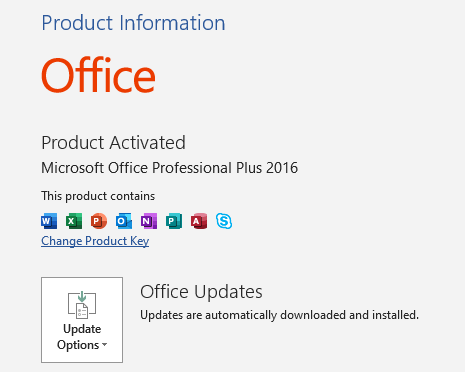
Solución 5. Mantener Microsoft Office actualizado
Algunas veces, los programas de Office no funcionan correctamente porque no tienen instaladas las últimas actualizaciones. Por ello, simplemente hay que instalar la última actualización de Microsoft Office para solucionar este problema. Se puede hacer esto simplemente haciendo clic en Opciones de actualización en la imagen que aparece arriba a la derecha y eligiendo la opción Actualizar ahora.
Solución 6. Detén el servicio ClickToRunSvc
El caso 4 anterior suele ocurrir cuando un ordenador se activa tras estar en modo de suspensión o hibernación. Si una aplicación de Microsoft Office tarda mucho en responder, lo más probable es que el culpable sea el servicio ClickToRunSvc de . Solo tienes que desactivarlo para solucionar el problema.
Paso 1. Haz clic con el botón derecho en la barra de tareas y selecciona Administrador de tareas.
Paso 2. Cambia a la pestaña Servicios.
Paso 3. Busca y haz clic con el botón derecho del ratón en ClickToRunSvc. A continuación, selecciona Detener.
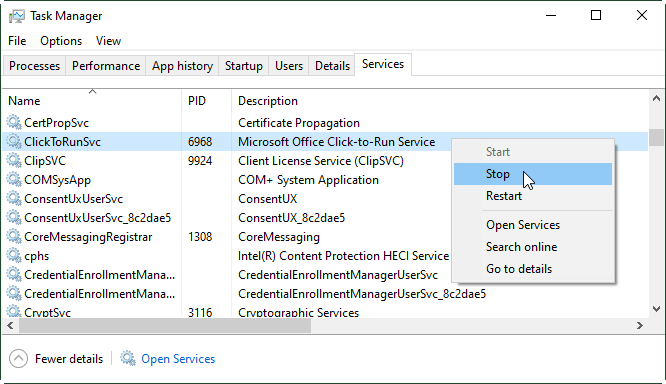
A continuación, puedes probar a abrir cualquier archivo de Office para ver si el problema ha sido solucionado.
Solución 7. Reparar Microsoft Office
Sea cual sea la aplicación de Office que estés utilizando, puedes utilizar la función de reparación de Microsoft para solucionar el error Microsoft Office no se abre.
Paso 1. Buscar el panel de control en la barra de tareas de Windows y abrir el Panel de control de Windows.
Paso 2. Ya en el panel de control, elige la opción Desinstalar programas en la sección de Programas.
Paso 3. En la lista de programas, es necesario hacer clic derecho en Microsoft Office y elegir la opción Cambiar.
Paso 4. En ventana emergente nueva, es necesario elegir los tipos de reparación (Reparación rápida o Reparación en línea) y hacer clic en Reparar para empezar.
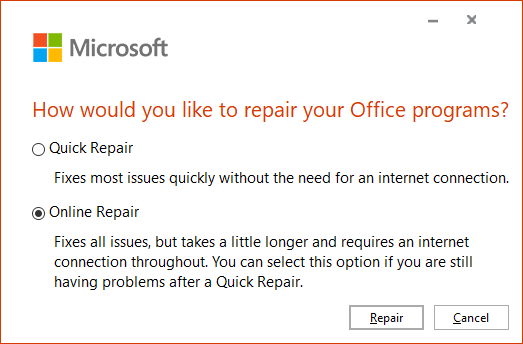
Paso 5. Al terminar la reparación, tienes que reiniciar tu PC.
Por último, intenta abrir las aplicaciones de Microsoft Office para ver si se abren o no. De no ser así, significa que el problema sigue existiendo. A continuación, puedes pasar a la siguiente solución.
Solución 8. Desinstala las versiones de Microsoft Office que no utilices
Tal y como mencionamos antes, si tienes más de una versión de Microsoft Office instalada en tu ordenador, tendrás que desinstalar aquellas que no utilizas o que utilizas menos. El motivo es que mantener varias versiones de Office puede causar problemas de que los archivos se abran con la versión incorrecta de la aplicación de Office, como recordamos en el caso 2 antes.
Paso 1. Acceder a la sección Desinstalar programas que tienes en el Panel de control de Windows.
Paso 2. En la ventana de Programas y características, en la lista de aplicaciones de la sección Desinstalar o cambiar un programa, has de buscar la versión innecesaria de Microsoft Office, hacer clic derecho del ratón y elegir la opción Desinstalar.
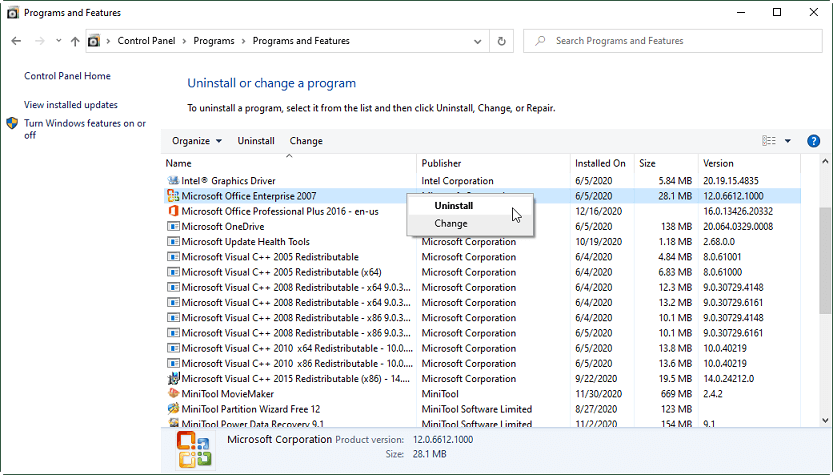
A continuación, sigue las instrucciones que aparecen en pantalla para finalizar la desinstalación.
Solución 9. Reinstalar Microsoft Office
Muchos problemas de software se pueden resolver reinstalando el programa afectado. Por lo tanto, si Microsoft Office no se abre en Windows 10/11, solo tienes que acceder a la página web oficial de Office, descargar e instalar tu versión de Office.
Solución 10. Asociar manualmente los archivos al programa de Office correcto
En caso de que no funcione bien la asociación automática de archivos, puedes configurar manualmente la asociación de archivos en la configuración de Windows.
Paso 1. En Windows 10/11, haz clic en Inicio en la esquina inferior izquierda y selecciona Configuración.
Paso 2. En la ventana Configuración de Windows, selecciona la opción Aplicaciones.
Paso 3. En la pantalla Aplicaciones y características, selecciona la pestaña Aplicaciones predeterminadas en el menú de la izquierda.
Paso 4. Desplazarse hacia abajo hasta llegar a la opción Establecer valores predeterminados para aplicaciones y hacer clic en él.
Paso 5. En la siguiente pantalla, has de buscar la aplicación de Microsoft Office que da problemas, hacer clic en ella y seleccionar Administrar.
Paso 6. A continuación, tendrás que buscar la extensión de archivo que no has podido abrir y establecer su aplicación predeterminada, como el programa de Office. Solo es necesario hacer clic en la aplicación actual que coincida y elegir la aplicación de Microsoft Office en cuestión.
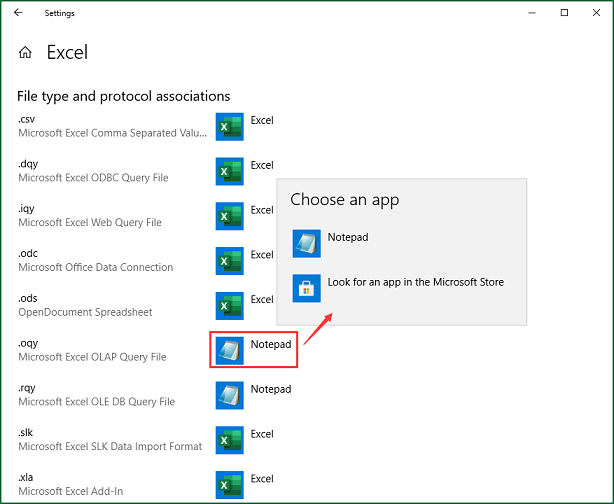
Si tienes más de un programa de Office que no se abre, tendrás que repetir los pasos anteriores.
Solución 11. Abrir Microsoft Office en modo seguro
Otro método es abrir los archivos de Open Office en modo seguro del equipo. A continuación, vamos a mostrarte cómo abrir un archivo de Word en modo seguro, para ilustrar esto con un ejemplo.
Paso 1. Abrir el cuadro Ejecutar de Windows presionando las teclas Windows + R.
Paso 2. Escribir «winword /safe» y darle al Intro.
Paso 3. A continuación, podrás ver cómo Word se abre en modo seguro.
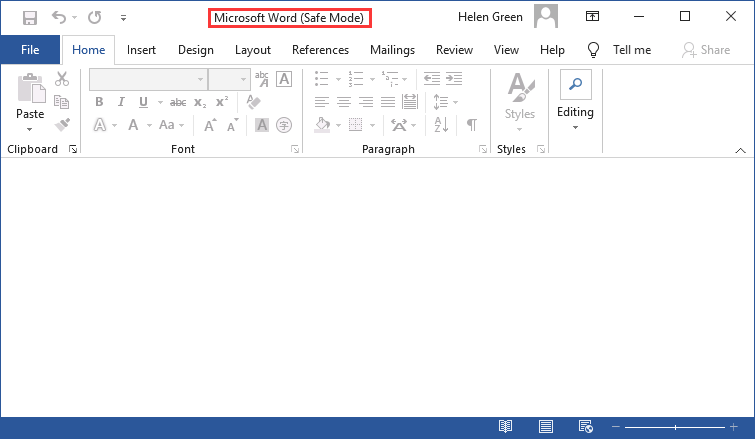
A continuación, vamos a indicarte los pasos a seguir para abrir otros programas de Office en modo seguro por medio del recuadro de diálogo Ejecutar. Todos estos están basados en Microsoft Office Professional Plus 2016 funcionando en Windows 10/11.
- Excel: excel /safe
- PowerPoint: powerpnt /safe
- Outlook: outlook /safe
- Access: msaccess /safe
- Publisher: mspub /safe
- OneNote: onenote /safe
- Visio: visio /safe
Solución 12. Desactivar los complementos de Microsoft Office
A veces, tener unos complementos dañados puede impedir que los archivos de Office se abran o que se abran y no muestren su contenido. Por lo tanto, quitarlos o eliminarlos servirá para resolver el problema de que Microsoft Office no se abre. La guía siguiente está basada en Microsoft Word.
Paso 1. Iniciar Word.
Paso 2. Ir a Archivo > Opciones > Complementos.
Paso 3. En la parte de debajo de la pestaña Complementos, es necesario seleccionar Complementos COM del menú desplegable y luego hacer clic en Ir…
Paso 4. En el cuadro de diálogo Complementos COM, hay que desmarcar todos los complementos y haz hacer clic en Aceptar para salir.
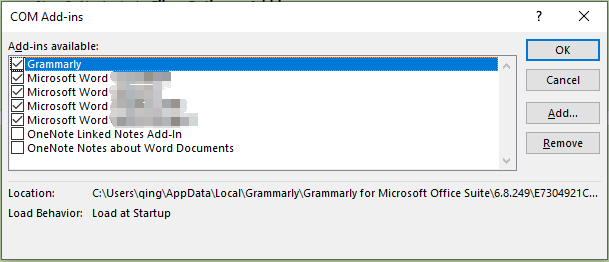
A continuación, abre el documento de Word de nuevo para ver el resultado. También es posible desmarcar un complemento cada vez para averiguar cuál es el que está provocando el problema. Si no puedes identificar el complemento problemático, puede ser que haya uno que esté impidiendo abrir los archivos de Office.
Solución 13. Actualizar Windows
Como todos sabemos, Office y Windows pertenecen a la misma familia de Microsoft. Por eso, Microsoft va publicando actualizaciones de Office en Windows Update regularmente. Por lo tanto, si no te es posible abrir tus archivos de Office y no tienes Windows actualizado, es posible que se pueda solucionar este problema actualizando Windows.
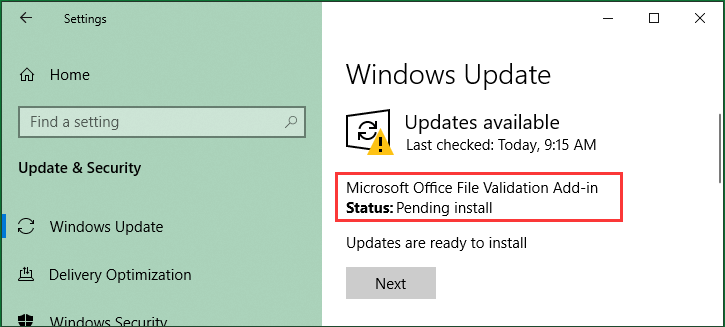
Además, puede ser que algunos programas del sistema obsoletos no sean compatibles con tus aplicaciones de Office, lo que puede estar impidiendo que abras tus archivos de Office. Por ello, actualizar estas aplicaciones del sistema con Windows Update te servirá de ayuda.
Solución 14. Desinstalar Windows Update
Si aparece el problema de que Microsoft Office no se abre después de actualizar Windows, como describimos en el caso 1 al principio de este artículo, probablemente sea esa actualización la que está causando el problema. En estos casos, la solución será desinstalar la actualización problemática.
Paso 1. En la configuración de Windows, ve a Actualización y seguridad.
Paso 2. En la pestaña por defecto de Windows Update, tienes que hacer clic en «Ver historial de actualizaciones».
Paso 3. Ahí, es necesario hacer clic en Desinstalar actualizaciones en la parte de arriba.
Paso 4. En la ventana de Desinstalar actualizaciones, hay que hacer clic derecho en la última actualización que hayas instalado y selecciona la opción Desinstalar para quitarla.
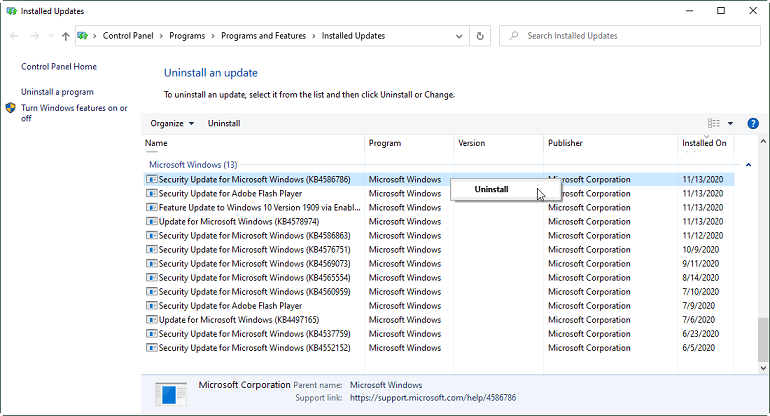
Es necesario seguir la guía para terminar la desinstalación correctamente.
Solución 15. Reparar el sistema de archivos dañado
A veces, el bloqueo del sistema de archivos también provoca que los archivos no se abran. Por lo tanto, comprueba el tuyo y repara el sistema de archivos bloqueado.
Paso 1. Descargar e instalar una herramienta fiable capaz de reparar el sistema de archivos. Aquí te vamos a recomendar MiniTool Partition Wizard.
MiniTool Partition Wizard FreeHaz clic para Descargar100%Limpio y seguro
Paso 2. Iniciar el software. Haz clic derecho en la partición (volumen) en la que se encuentran los archivos que dan problemas y elige la opción de Comprobar y reparar los errores detectados.
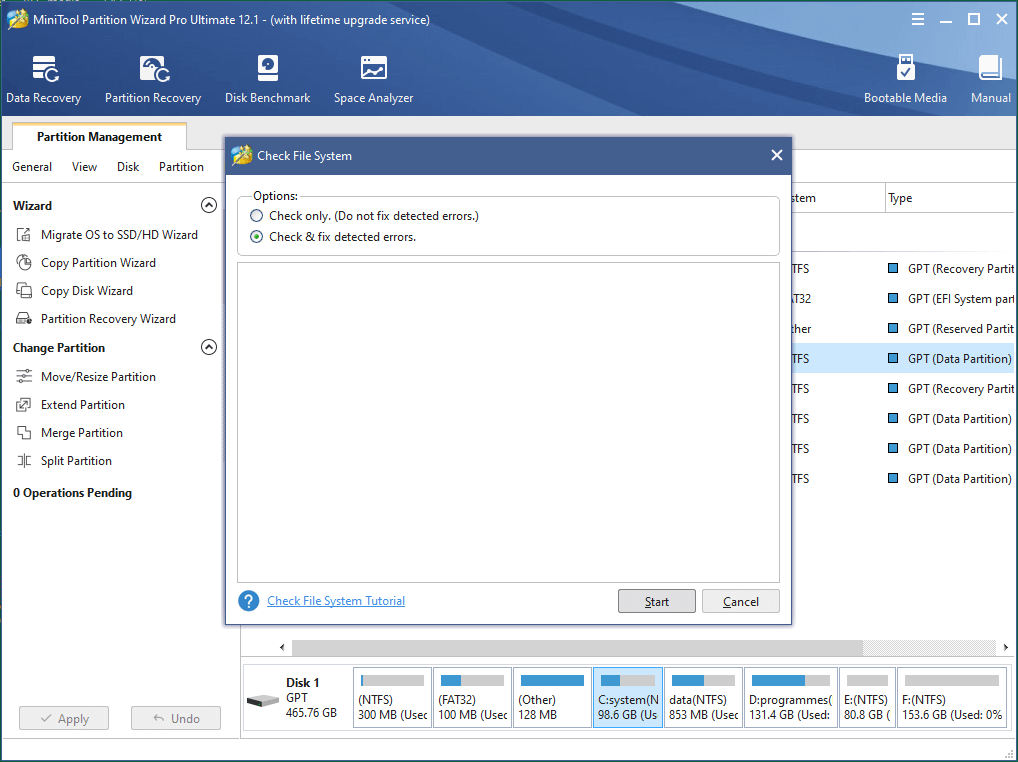
Paso 3. Hacer clic en Iniciar para realizar el diagnóstico.
Solución 16. Quitar los controladores de la impresora antiguos
Algunos usuarios han comentado que tener los controladores de la impresora obsoletos instalados en el equipo también puede impedir que Office funcione. Si este es tu caso, simplemente quita los controladores problemáticos. Puedes encontrar la manera de hacerlo en esta publicación.
Solución 17. Escanear tu ordenador buscando virus
También existe la posibilidad de que Microsoft Office no se abra debido a ataques de virus, malware, spyware, ransomware, troyanos, programas que secuestran tus datos, etcétera. Por lo tanto, es necesario realizar un análisis completo buscando virus con un software antivirus profesional, como Windows Defender, Avira o Avast.
Si, por desgracia, tienes archivos corruptos o perdidos por el ataque del virus, puedes tratar de recuperarlos utilizando un programa de recuperación de archivos profesional y potente, como es MiniTool Power Data Recovery.
Solución 18. Publicar en la comunidad de Microsoft Office
Si ninguna de las soluciones anteriores ha funcionado en tu caso, puedes probar a consultar a la comunidad de Microsoft Office para encontrar más soluciones. O bien, puedes ponerte en contacto con el equipo de soporte técnico de Microsoft Office para que te indiquen un método.
Haz una copia de seguridad de los archivos de Microsoft Office con MiniTool ShadowMaker
Como hemos mencionado anteriormente, el hecho de que Open Office no se abre puede deberse a virus como ransomware, malware, spyware, etcétera. Además, estos virus pueden servir para destruir por completo los archivos de Microsoft Office y hacer que estos ya no puedan recuperarse con ningún software de recuperación de datos fiable.
Entonces, ¿qué deberías hacer? Si dispones de una copia de seguridad de esos archivos, una que haya sido creada antes de la infección, entonces estás de suerte. Puedes restaurar esos archivos de Microsoft Office desde la copia de seguridad. Por lo tanto, efectivamente, hacer una copia de seguridad de los archivos importantes es algo de gran importancia.
Pero, ¿cómo hacer una copia de seguridad de los archivos del ordenador? Dejémoslo en manos de una herramienta de copia de seguridad de datos profesional y fiable denominada MiniTool ShadowMaker. Si te interesa este programa, primero, tendrás que descargarlo e instalarlo en tu PC. Este es un proceso gratuito.
MiniTool ShadowMaker TrialHaz clic para Descargar100%Limpio y seguro
Paso 1. Iniciar MiniTool ShadowMaker en tu equipo y hacer clic en “Seguir probando” en la primera pantalla que aparece.
Paso 2. En la segunda pantalla, cambiar a Copia de seguridad.
Paso 3. En la pestaña Copia de seguridad, es necesario hacer clic en el módulo Origen que tienes en la parte izquierda para elegir los archivos de Microsoft Office o la carpeta que los contiene.
Paso 4. Hacer clic en el módulo Destino de la derecha para elegir la ubicación en la que se guardará la copia de seguridad. Puedes elegir otro disco local o un disco duro externo.
Paso 5. A continuación, ya puedes revisar la tarea de la copia de seguridad. Si todo es correcto, simplemente tienes que hacer clic en Realizar copia de seguridad ahora para dar comienzo al proceso inmediatamente.
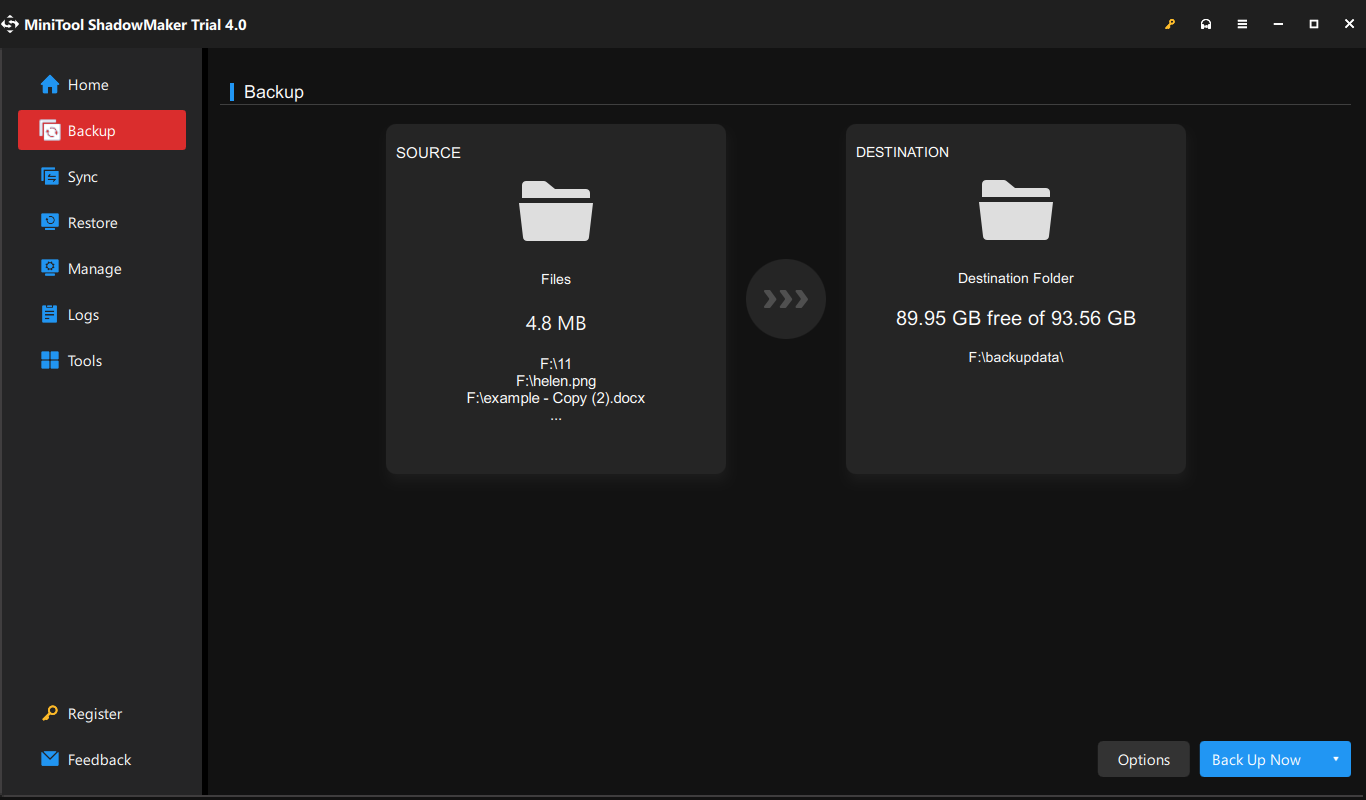
Esperar hasta la finalización de la tarea de la copia de seguridad. El tiempo que tarde la herramienta dependerá de la cantidad de datos configurados para hacer la copia de seguridad. Normalmente, no tardará demasiado.
Conclusiones finales
Estamos seguro de que al menos una de las soluciones anteriores te servirá para solucionar el problema de que Microsoft Office no se abre en casi todos los casos. Por supuesto, también existen otras soluciones que no se han incluido en este artículo. Si quieres y las conoces, no dudes en comentarlas en la correspondiente sección de comentarios. ¡Gracias por leernos!
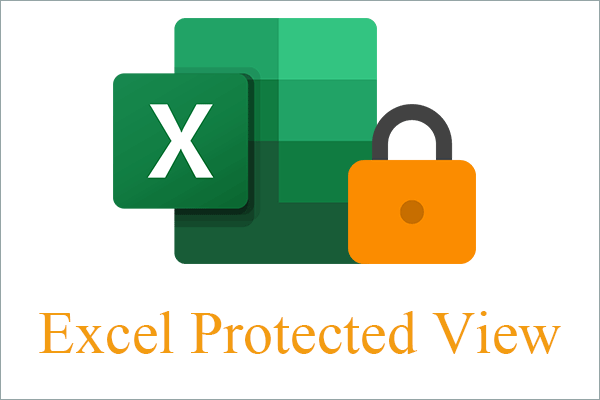
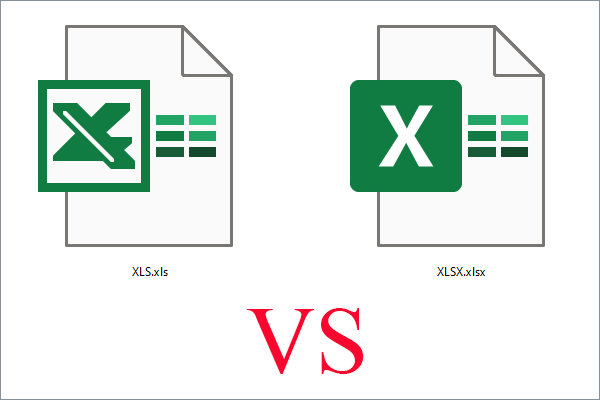

Comentarios del usuario :